
עץ המשפחה היא תרשים היררכי המפרטת את הקשר בין בני משפחה . אתה יכול ליצור את עץ המשפחה שלכם ב- PowerPoint באמצעות אחד גרפיקת SmartArt בסגנון היררכיה רבות של מיקרוסופט. הנה איך.
להתחיל, פתח את PowerPoint. ונווט אל הכרטיסייה "הוספה".

בקבוצת "איורים", לחץ על "SmartArt."
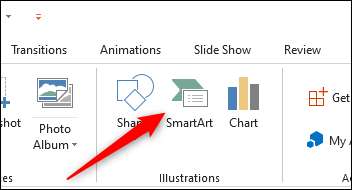
"בחר גרפיקת SmartArt" יופיע חלון. בחלונית השמאלית, לחץ על הכרטיסייה "ההיררכיה".
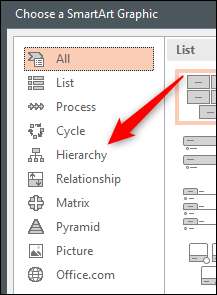
עכשיו תראה אוסף קטן של גרפיקת SmartArt היררכיה. עבור עצי משפחה רגילה, את " תרשים ארגוני " אופציה אידיאלית. עם זאת, אתה יכול לבחור מביניהם גרפיקת SmartArt עובד הכי טוב בשבילך.
בחר את התרשים אתה רוצה להשתמש על ידי לחיצה עליו.
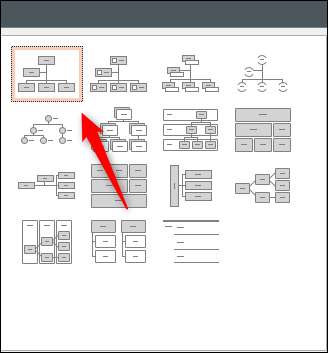
לאחר שנבחרו, תצוגה מקדימה ותיאור של התרשים יופיעו בחלונית הימנית. לחץ "אישור" כדי להכניס את התרשים.

עם התרשים להוסיף את המצגת, אתה יכול להתחיל להזין את שמות בני המשפחה בכל תיבת בהתאמה. לעשות זאת על ידי לחיצה על התיבה והקלדת שמם. הטקסט יהיה לשנות את עצמו כדי להתאים את התיבות אוטומטיות.
אתה יכול למחוק תיבות שאתה לא צריך על ידי לחיצה על התיבה כדי לבחור אותו ולאחר מכן לחיצה על מקש "מחק" במקלדת.
אתה יכול גם להוסיף תיבות נוספות מתחת או מעל עמדות מסוימות. כדי לעשות זאת, מדגיש את התיבה על ידי לחיצה עליו.
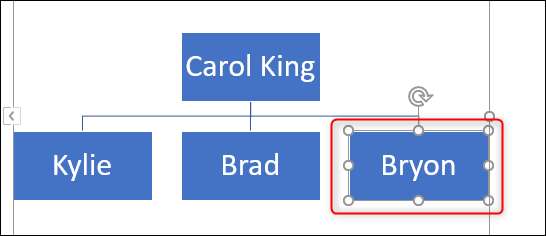
לאחר מכן, לחץ על הכרטיסייה "עיצוב" בקבוצת "כלי SmartArt".
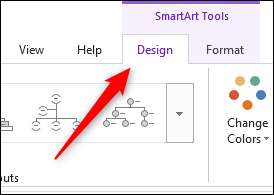
בקבוצה "צור גרפי", לחץ על החץ שליד האפשרות "הוסף צורה".
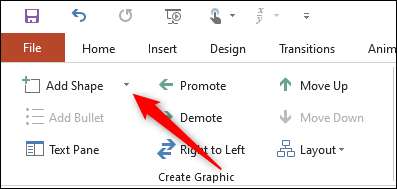
תופיע תפריט נפתח. האפשרות שתבחר מהתפריט יהיה תלוי איפה אתה רוצה למקם את תיבת ביחס לתיבה שנבחרה. הנה הסבר על כל אפשרות עושה:
- הוסף צורה אחרי: הוספת תיבה מהימין, ואת באותה הרמה, של התיבה שנבחרה.
- הוסף צורה לפני: הוספת תיבה מהשמאל, ועל באותה הרמה, של התיבה שנבחרה.
- הוסף צורה למעלה: הוספת תיבה מעל התיבה שנבחרה.
- הוסף צורה להלן: הוספת תיבה מתחת לתיבה שנבחרה.
- הוספת עוזר: הוספת תיבה בין הרמה בתיבה שנבחרה והרמה להלן.
בדוגמא זו, בהנחת Bryon הדמות הבדיונית שלנו הייתה ילד, היינו להשתמש "Shape מוסיף להלן" אופציה.
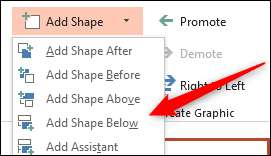
תיבה תופיע כעת מתחת לתיבה שנבחרה שלנו.
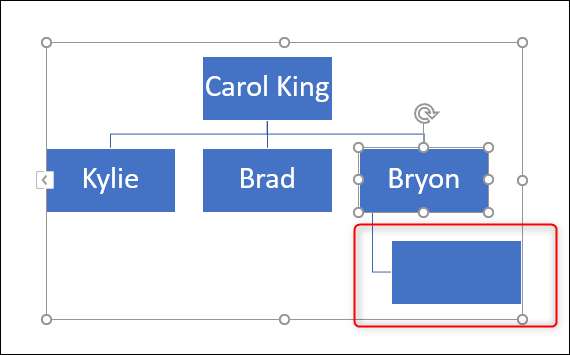
לאחר שתיבת מושם, הזן את השם של בן משפחה, בהתאמה. חזור על שלבים אלה עד עץ המשפחה שלך תושלם.
אתה יכול גם לצבוט את העיצוב או לשנות את הצבע של התרשים. לחץ על התרשים כדי לבחור אותו ולאחר מכן לחץ על הכרטיסייה "העיצוב". בקבוצת "SmartArt סגנונות", תראה מגוון של סגנונות שונים לבחירה, כמו גם את האפשרות לשנות צבעים.
לחץ על אפשרות "צבעי שינוי" כדי להראות תפריט נפתח, ולאחר מכן בחר את ערכת הצבעים שאתה הכי אוהב.
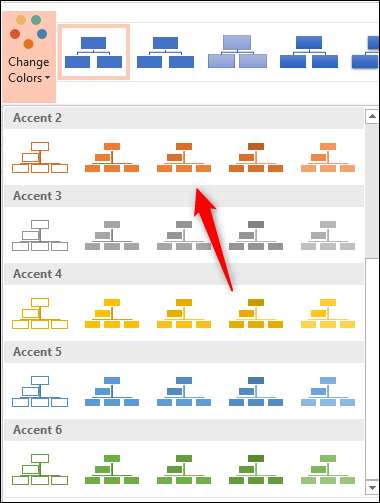
הבא, לבחור סגנון שאתה אוהב מן ההרכב בקבוצה "סגנונות SmartArt". נשתמש באפשרות "הבלעה".
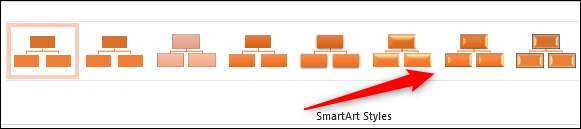
התרשים שלך ייקח על צבע וסגנון שנבחרו.
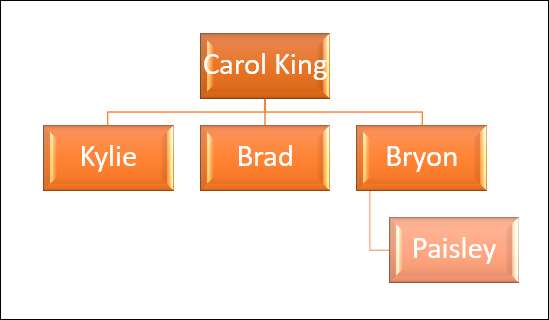
שחק עם סגנונות וצבעים, עד שתמצא אחד שעובד הכי טוב בשבילך.
יצירת עץ המשפחה היא דבר מרגש, אבל זה תמיד מאמץ משותף. אתה יכול לשאול את בני המשפחה כדי פעולה על המצגת איתך כדי לוודא ששום בני המשפחה נותרים בחוץ. וזכור לשיתוף המצגת עם המשפחה שלך פעם באילן היוחסין הוא מוחלט!







